Google Workspace: İş E-postanızı Başka Bir Wix Hesabına Aktarma
2 dk.
Bu makalede
- Bir Premium siteyi başka bir Wix hesabına aktarma
- SSS
Google Workspace iş e-postasını bir Wix hesabından diğerine aktarabilirsiniz.
Premium sitenizi (iş e-postanızla ilişkili domainle birlikte) başka bir Wix hesabına taşıyarak daha geniş çaplı bir taşıma işlemninin bir parçası olarak bunu gerçekleştirebilirsiniz. Bu, bu Premium site sahipliğinin (domain ve iş e-postası ile birlikte) başka bir Wix hesabına aktarıldığı anlamına gelir.
Not:
Bir iş e-postası, satın alındığı domainle ilişkilendirilir. İş e-postasını aynı Wix hesabı içindeki başka bir siteyle kullanmak isterseniz, o e-postayla ilişkilendirilmiş domaini ve iş e-postasını yeniden atamanız gerekir.
Bir Premium siteyi başka bir Wix hesabına aktarma
Premium site aktarımı işlemini gerçekleştirmek için önce siteyi aktarmak etmek istediğiniz kişinin e-posta adresine ihtiyacınız vardır. Aktarım işlemini tamamlayabilmeniz için bu kişinin sahipliği kabul etmesi gerekir.
Önemli:
- Premium paketleri tekrarlayan faturalarla ödenen siteler aktarılamaz. Bu tür bir siteyi transfer etmek için önce tekrarlayan faturayı iptal etmeniz gerekir.
- Bir sitenin aktarılmasından sonra, aktarılan tüm abonelikler (Premium paketin kendisi, domain, iş e-postası ve tüm Premium uygulamalar) artık yeni sahip tarafından yönetilir.
Bir Premium siteyi aktarmak için:
- Sitenizin kontrol paneline gidin.
- Site Eylemleri'ne tıklayın.
- Siteyi Aktar'ı seçin.
- Site Sahipliğini Aktarma formunu doldurun. Her iki aktarım seçeneği için geçiş düğmesini etkinleştirdiğinizden emin olun:
- Premium paketi aktarma: Siteye atanan Premium paketi siteyle birlikte yeni sahibinin hesabına aktarın.
- Domaini ve iş e-postasını aktarma: Domaini ve ilişkili e-postaları siteyle birlikte yeni sahibin hesabına taşıyın.
Not: "ve iş e-postası" ifadesi yalnızca Wix'ten bir Google Workspace iş e-postası satın aldıysanız görünür.
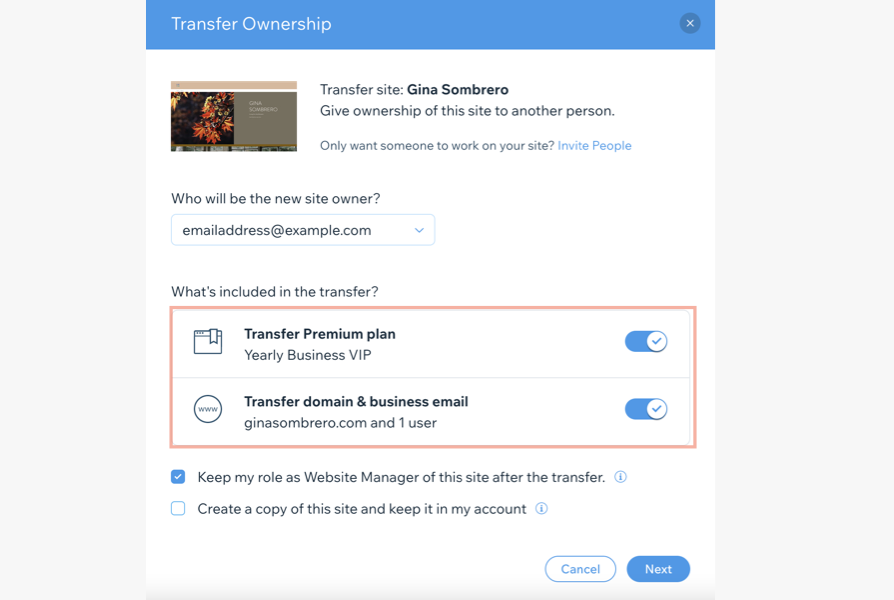
- Devam'a tıklayın.
- Aktarım bilgilerini ve notları inceleyin.
- Onaylamak için onay kutusunu seçin.
- Site Sahipliğini Aktarın'a tıklayın.
- Anladım'a tıklayın.
Sırada ne var?
- Alıcı, aktarımı onaylamasına ve site sahipliğini kabul etmesine olanak sağlayan bir e-posta alır. Davet bağlantısı süresi 3 gün kullanılabilir.
- Aktarımı yönetmek ve izlemek için sitenizin kontrol panelindeki Roller ve İzinler sekmesine gidin. Gerekirse, davet e-postasını buradan tekrar gönderebilirsiniz.
SSS
İş e-postamı (Premium paketimi ve/veya domainimi değil) başka bir Wix hesabına aktarabilir miyim?
Google Workspace iş e-postasını Wix'ten Google'a aktarabilir miyim?
Bir iş e-postasını kendi Wix hesabımda başka bir siteye aktarabilir miyim?

